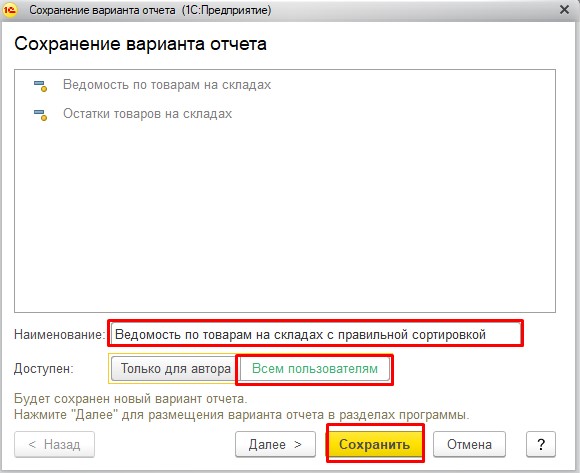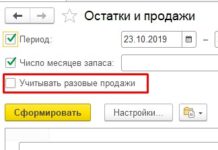Если вы используете буквенные размеры в 1С, то наверняка заметили, что во всех отчетах они сортируются по алфавиту, а не по размеру от меньшего к большему.
Возьмем, к примеру Рубашку с тремя цветами (Зеленый, Синий, Красный) и 4мя размерами (S,M,L,XL).
Как мы видим их в отчете «Ведомость по товарам на складах» (и любом другом отчете):
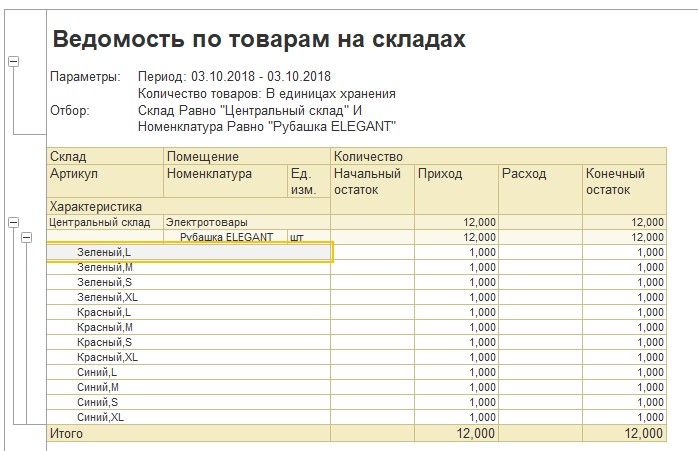
Как нам хотелось бы их видеть:
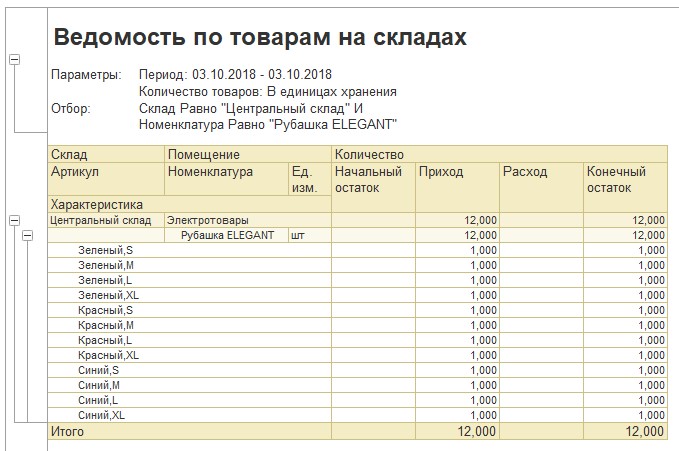
Рассмотрим, как настраивается сортировка товаров по буквенным размерам:
- Убедитесь, что размер у вас имеет тип «Дополнительное значение»
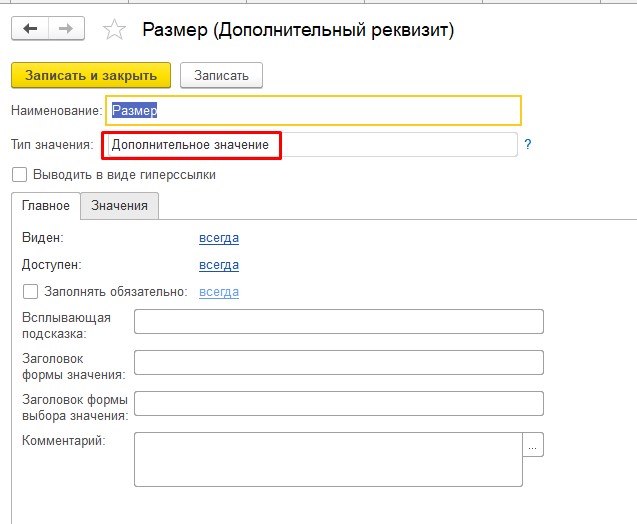
2. Зайдите в список возможных значений:
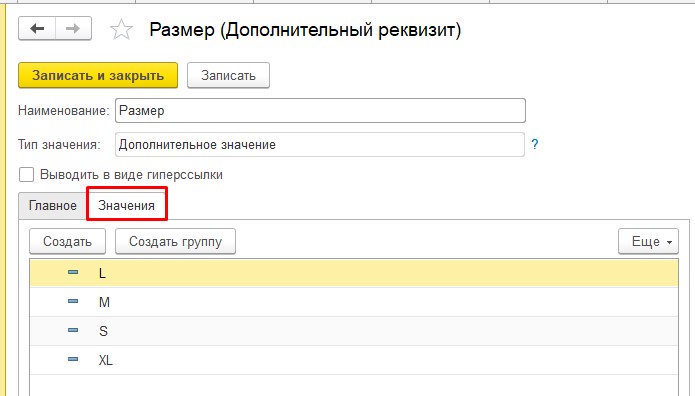
3. Проставьте в полное наименование каждого значения номер размера:
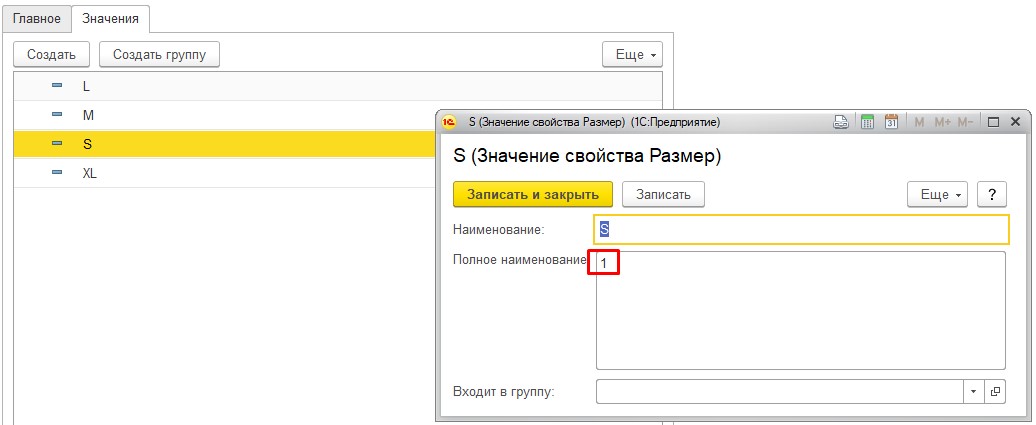
Вы можете как просто пронумеровать размеры (S-1, M-2, L-3, XL-4), так и установить в полное наименование более осмысленные значения. Например, соответствие числовым размерам:
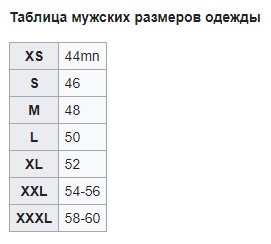
Взять их можно из Википедии
4. Теперь вернемся в отчет и настроим сортировку:
4.1 Откроем настройки отчета и перейдем в расширенный вид:
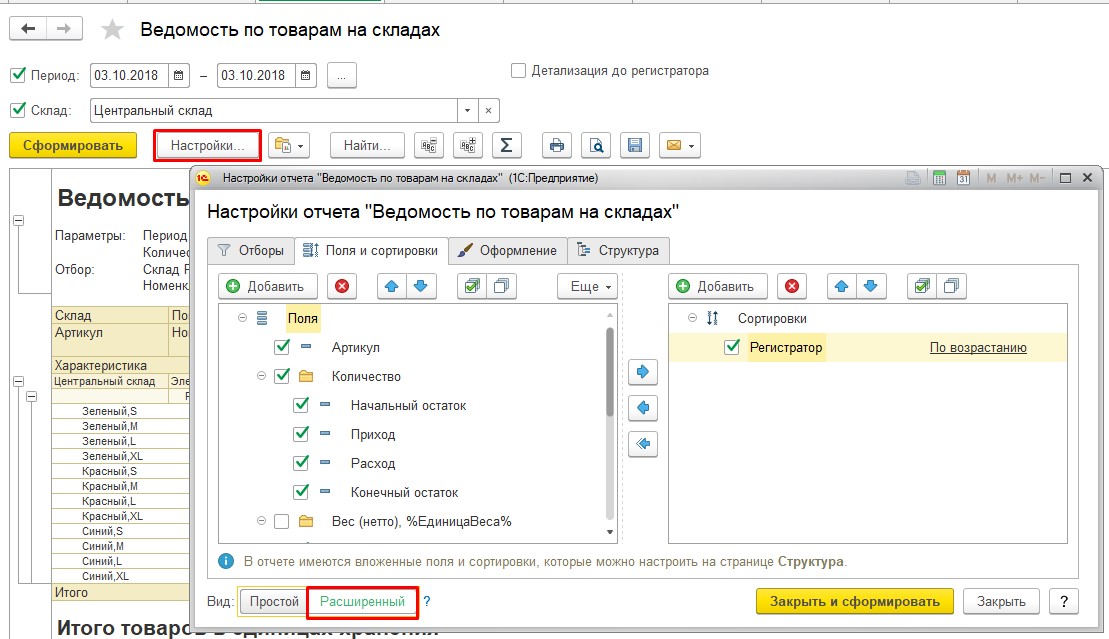
4.2 На закладке «Поля и сортировки» добавим 2 новых поля:
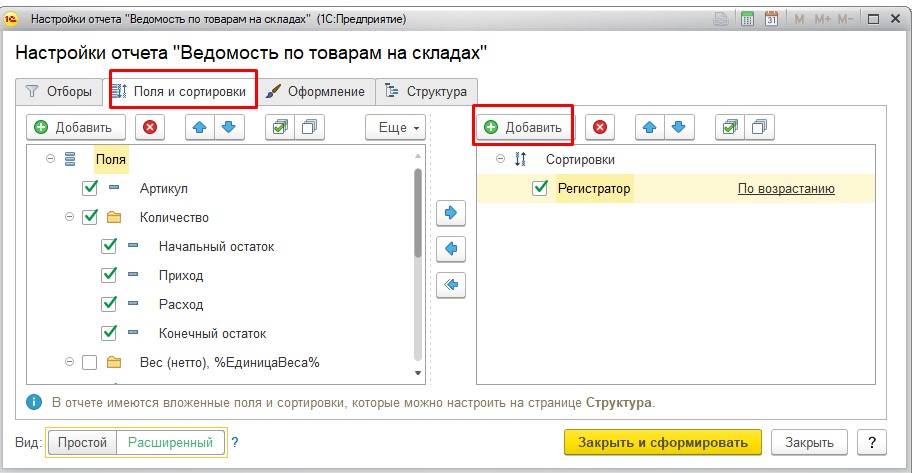
Первое поле — это цвет характеристики. Оно нужно нам, чтобы сначала выводить все размеры одного цвета и только потом другого. Для этого разворачиваем по «+» характеристику и выбираем цвет:
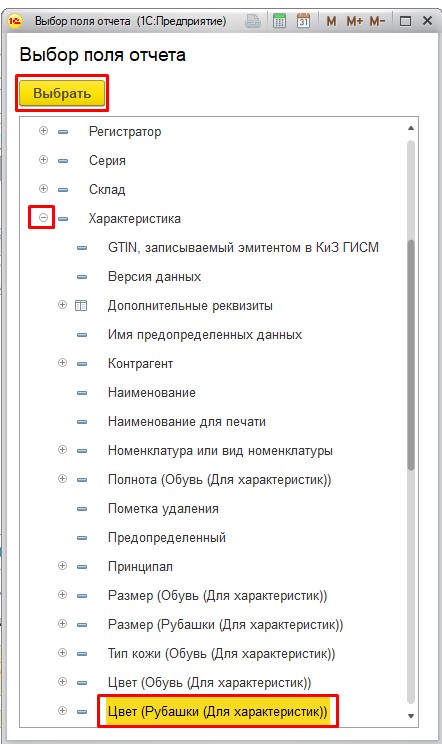
Должно получиться вот так:
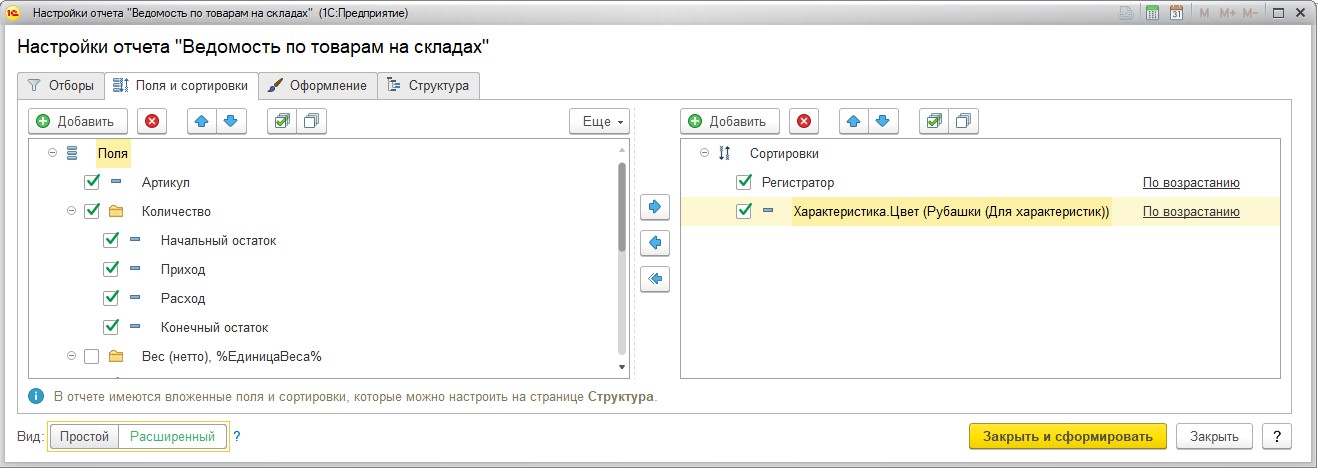
Теперь добавим размер. Но выберем не просто размер, а полное наименование размера (именно туда мы ранее добавили числовые значения):
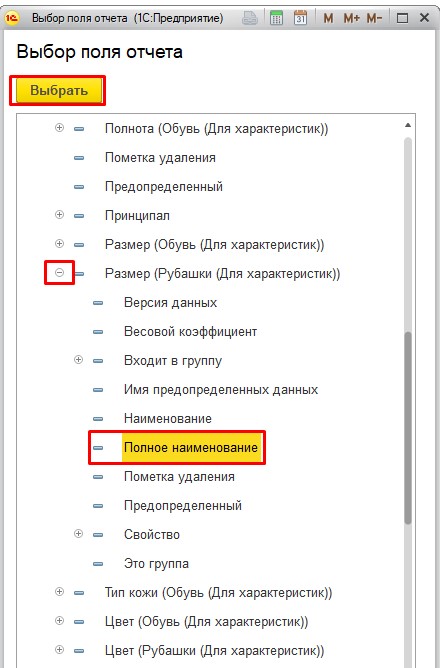
Должно получиться так:
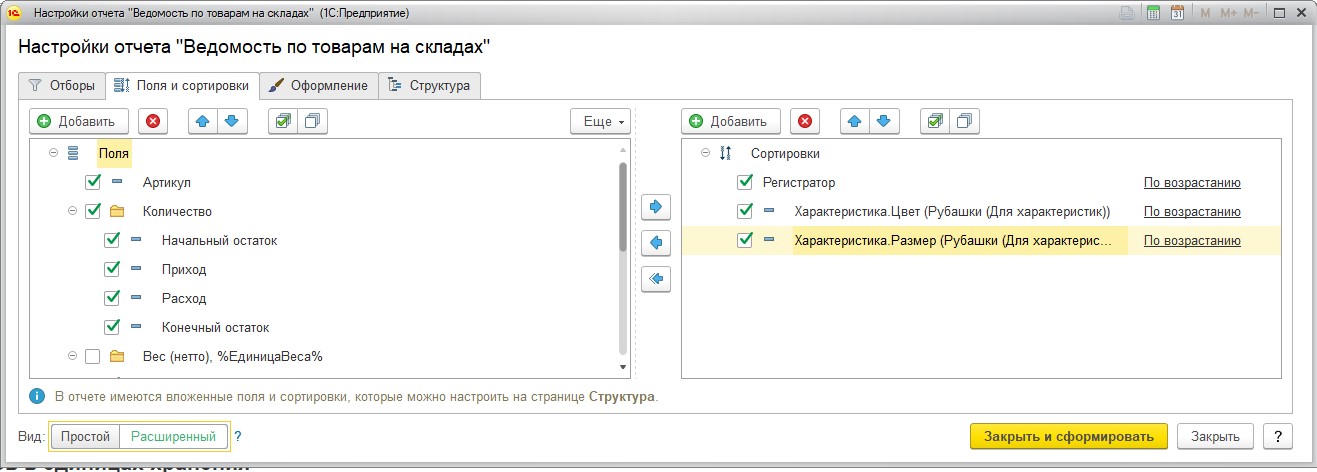
Теперь сформируем отчет и увидим желаемый результат:
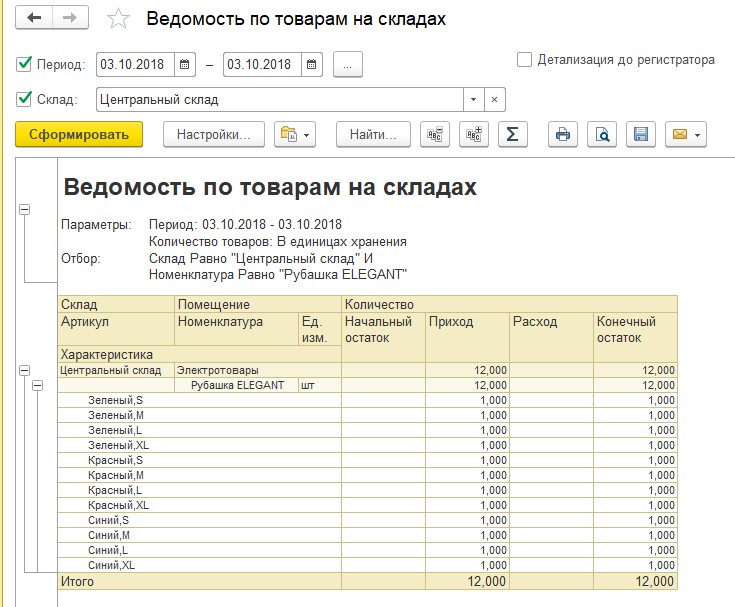
Вот и все, таким нехитрым образом и без какого-либо программирования настраивается сортировка товаров по буквенным размерам в любом отчете 1С.
При закрытии отчета не забудьте сохранить вариант отчета, чтобы не настраивать сортировку каждый раз:
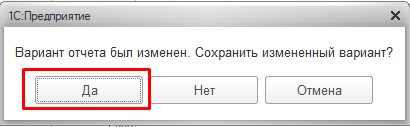
И не забудьте сделать этот вариант отчета доступным другим пользователям вашей базы. Они будут вам очень признательны 🙂